イベントトラッキングとタグマネージャーの巻

こんにちはタカギです。
アナリティクスとタグマネージャーを組み合わせると
結構な事が色々できるのですよね。
今日はそのなかでも、自分の中の少し厄介要素
イベントトラッキングの設定について、タグマネを使うと
すごくスマートにできるので、今回は「結構使う場面あるぞ実践編」
という感じでご紹介できればなと思っております!
ではいくー!
イベントトラッキングとは

アナリティクスは利用すると、どのページにどのくらいの人が来たか、どのページから
どのページに移動したのかなどがわかるようになり大変便利ですよね?
しかし、それはあくまで自分のサイト内の遷移だからデータが取得ができるのです。
つまり、外部サイトへのリンク、電話ボタンのクリックや、PDFのダウンロードなどが
どのくらい押されているか、計測したいときは、そのままでは計測できないのです。
そんなときに役に立つのが、イベントトラッキングという機能です。
簡単に言えば、「アナリティクスでは通常計測できない行動を計測する機能」というものになります。
イベントトラッキングの設定方法
イベントトラッキングの設定方法の基本は、HTMLに計測したいタグに
記述します。
大体外部リンクや、PDFのダウンロードの計測をしたいと言う方がほとんどかと
思いますので、aタグに設定する人が多いと思いますので、
aタグを例にご紹介すると、
|
1 |
<a href="https://hogehoge.com/sugoi.zip"> |
上記のようなタグに対して
|
1 |
<a href="https://hogehoge.com/sugoi.zip" onclick="ga('send','event','カテゴリー','アクション','ラベル');"> |
という具合に設定することで、このクリックを押された数値を計測できるようになります。
※この設定方法は、ユニバーサルアナリティクスとそれ以前のバージョンで記述方法が違いますが、
現状はユニバーサルアナリティクスが一般的になっていていますので、こちらのバージョンのみの記載になります。
上記に記載されている'カテゴリー','アクション','ラベル'を
任意に設定していただく形になりますが、どういうものを設定していいかわからないと
思うので、下記を参考にしてください!
カテゴリ
カテゴリは、分析したい内容を分類するための名前になり、設定は必須になります。
例えばzipファイルをダウンロードを計測したい場合は
[zip-dl] とかにするといいと思います。
アクション
アクションはカテゴリに対するユーザーがどういう行動をするかという名前になり、設定は必須になります。
例えばzipファイルをダウンロードを計測したい場合はボタンを押すことになると思いますので、
[zip-click] とかにするといいと思います。
ラベル
ラベルはそのイベントを複数作る場合、さらに細かい計測したい場合につかい設定は推奨になります。
例えばzipファイルをダウンロードを計測したい場合を色違いで2個用意してどちらのボタンがおされているかなどを、知りたいという場合に使います。
[bt-red]や[bt-green]とかにするといいでしょう。こちらの数値は設定推奨になるのですが
私の今までの経験上、設定したほうが計測に失敗することがないです(笑)
特に分かる必要がない場合でもアクションと同じものを記載するといいと思います。
タグマネージャーで設定する利点
このイベントトラッキングですが、同じような内容の計測をするときに、
都度都度、aタグにonclickで設定するのって大変じゃあないですか?
・設定し忘れ
・記述ミス
・変更する場合の設定場所を探す
など、LPのように一枚のサイトならいいですが、そこそこの規模のサイトの
運用を考えると、更新管理が大変になるかと思います。
そんなときは、このリンクに設定した場合、イベントトラッキングが発動する
みたいなのがあるといいと思いませんか?
それができてしまうのが、タグマネージャーとの連動でできてしまうのです!
タグマネージャーで設定する
1.タグマネージャーのタグを追加する
1-1
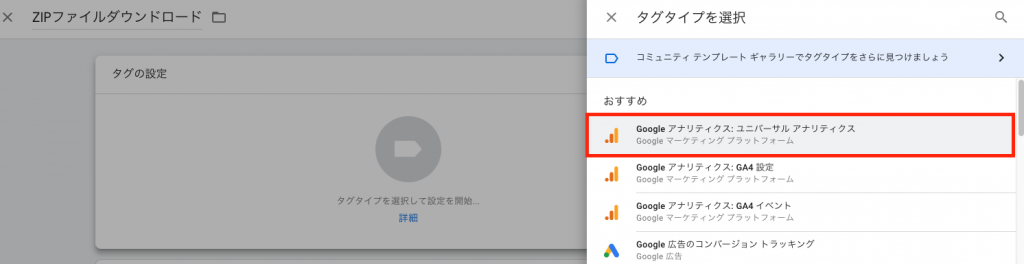
タグを新規に追加すると、タグタイプに「Googleアナリティクスユニバーサルアナリティクス」というのがあります!
これを選択します。
1-2
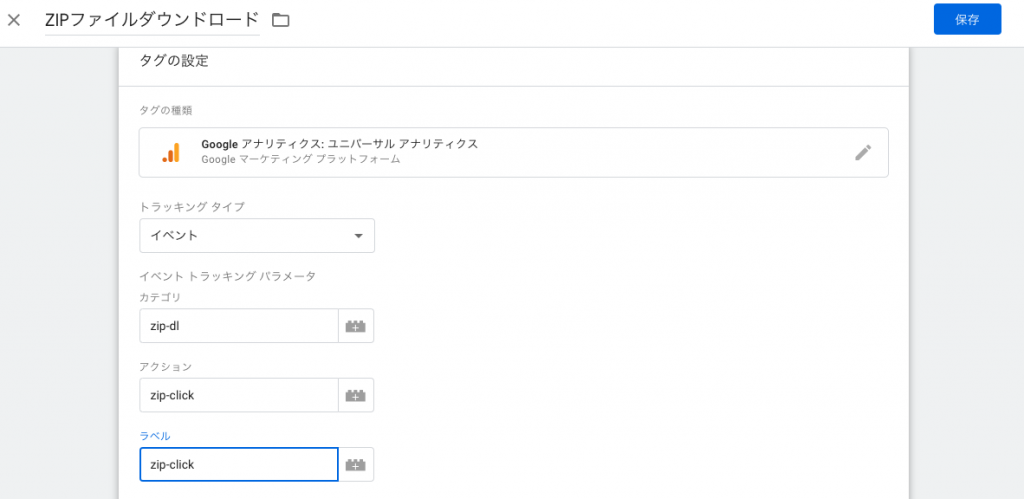
トラッキングタイプを、イベントにすると、なにやら上記で記述した内容のパラメータの設定を記述知るところが出てくるので、書いてみましょう!
※今回は、同一のものを想定しているためラベルはアクションと同じものを
設定しております。
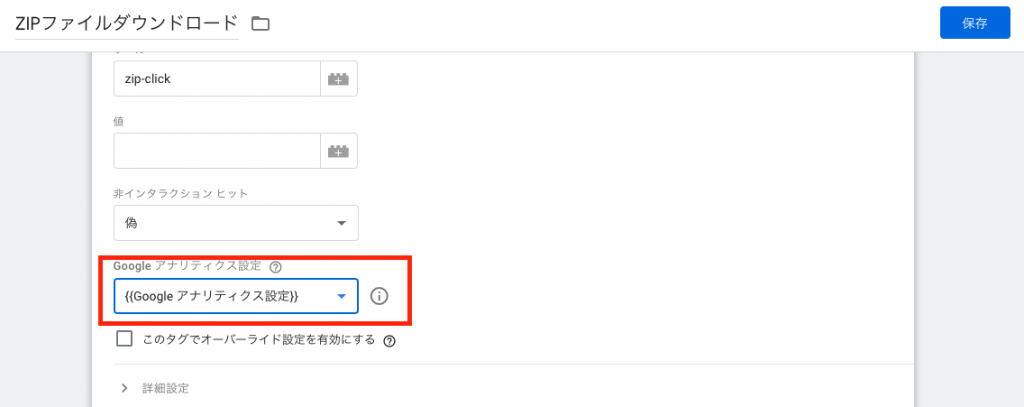
アナリティクス設定は、Gogoleアナリティクスのコードを設定している
変数を設定してください。ここは今回は割愛させていただきます。
これでタグの設定は完了です!
次はトリガーの設定ですね。
タグマネージャーはタグとトリガーがワンセットになりますので
この辺は、改めて記事にしてご紹介できればと思います!
2.タグマネージャーのトリガーを追加する
2-1
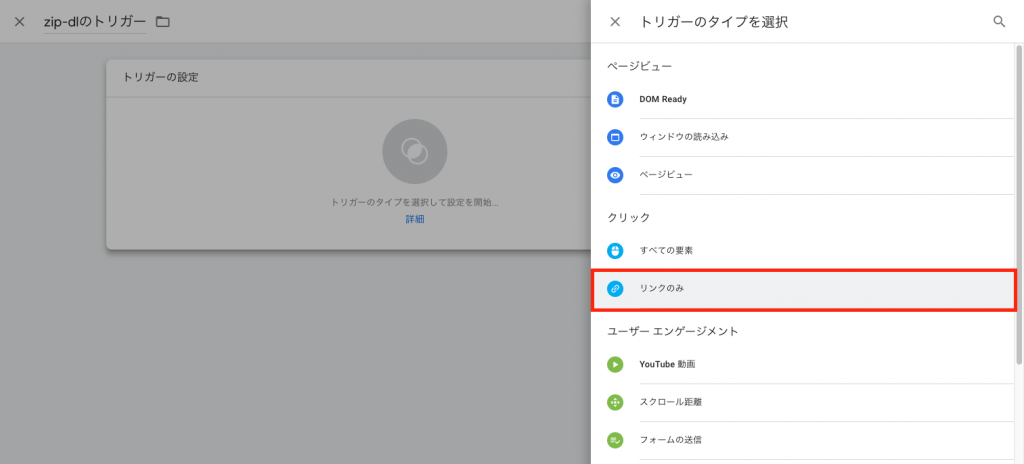
先程タグマネージャーでタグとトリガーはワンセットと言いましたが、
簡単に言うと、さっき設定したタグ→イベントトラッキングはどういうときに発動(業界一般的には発火といいます。)するのかという設定をトリガーといいます。
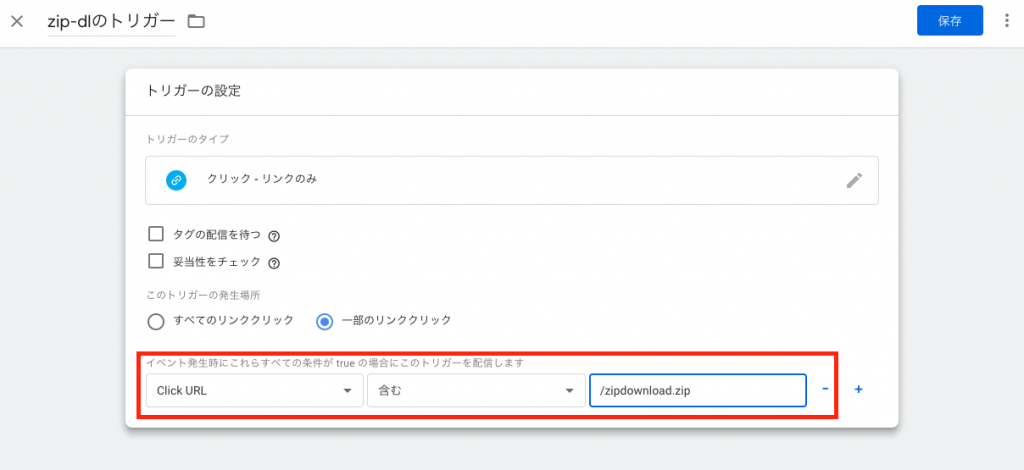
今回の場合は、上記のようにクリックされたリンクの
URLにzipdownload.zip が入っているものだった場合
発動するという形にしているというわけです。
タグ→zipダウンロードを計測するイベントトラッキングの設定
トリガー→ タグで設定したイベントトラッキングはzipdownload.zipを含むリンクがクリックされたとき!
というワンセットで計測ができるわけです。
ここでタグとトリガーが別れているという利点は、同じ内容のトラッキング設定を
別URLや別のトリガーのときに発動したいと思ったら、
そのタグとトリガーを組み合わせればできてしまうということですね。
いろんなタグと、トリガーを組み合わせれば可能性は無限大!という感じでスネ!
今回のイベントトラッキングはどこで見るの?
さて、今回設定したイベントトラッキングはどこで見られるの?
というのはアナリティクス→行動→イベント→概要で見ることができます!
いかがでしたでしょうか?以前だと結構たいへんで手こずった感じの
あるイベントトラッキング設定も、タグマネージャーを使うと結構管理しやすく
なっているなぁと思い今回ご紹介させていただきました!
次回はタグマネージャーの基本をご紹介できればと思います!
